FL Studio中的文件设置介绍
 岛市老八 发布于2020-06-09 阅读(0)
岛市老八 发布于2020-06-09 阅读(0)
扫一扫,手机访问
在fl中,我们想要找到文件设置选项,可以在主菜单中选择选项-文件设置来打开,也可以通过按“F10”快捷键来一步打开。“ 文件设置”页面可以将其他文件夹链接到浏览器,以及保存VST / AU插件的位置。然后,我们可以从FL Studio浏览器直接访问这些文件。第一次打开此页面时,文件夹插槽将为空,每行代表一个可以添加到浏览器的“自定义”文件夹。

备份(自动保存)功能非常强大且实用,自动保存功能将创建当前项目的备份副本(任何覆盖的文件,包括.flp,.fst,.zip等)到Browser > Backup文件夹。如果要恢复上次自动保存,请使用“ 文件”菜单中的 “ 还原为上次自动保存 ” 选项,或从“ 浏览器” >“备份”文件夹中选择一个项目。而自动保存有以下几个不同的选项:从不(十分钟提醒一次)、很少(每15分钟、偶尔(每10分钟)、定期(每5分钟)、经常(每5分钟并且在冒险操作之前)。
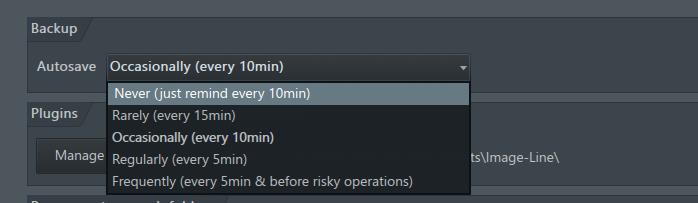
插件(VST和AU)是软件接口标准,允许我们在FL Studio中加载软件合成器和效果“插件”。VST / AU是FL Studio“原生”插件格式的补充。
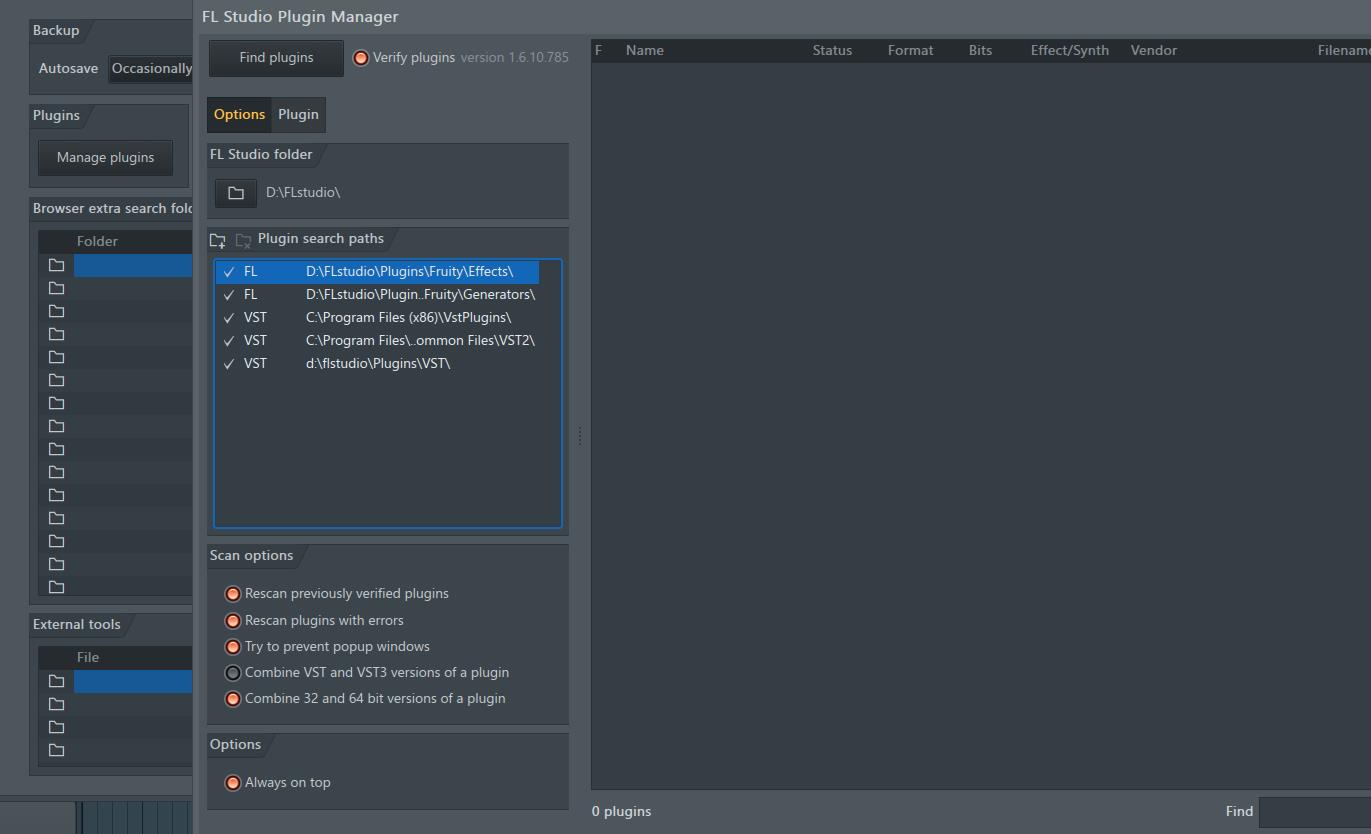
在我们使用FL Studio(音频录制,项目,插件数据库/收藏夹等)时,用户数据文件夹是所有用户文件的默认保存位置。如果需要将FL Studio迁移到另一台计算机,则在安装FL Studio后,只需复制Image-Line文件夹即可。同样,备份此文件夹将确保所有项目和项目相关文件都是安全的。

浏览器额外搜索文件夹中的这些文件夹允许我们将自己的内容位置添加到FL Studio浏览器。它们很重要,因为FL Studio在加载项目时只会在自己的浏览器中搜索位置。如果要包含第三方示例内容,则应将这些位置添加到浏览器或将其安装到用户数据文件夹。可以设置30多个自定义浏览器文件夹(请注意窗口右侧的滚动条)。
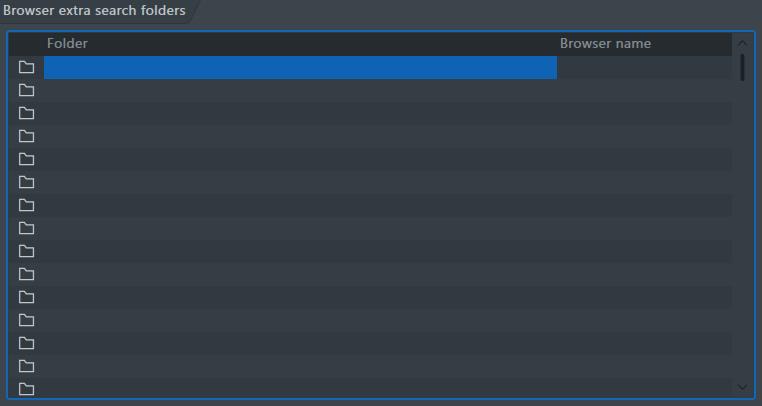
“外部工具”允许我们设置外部应用程序(波形编辑器,示例浏览器等),以用作FL Studio中的工具。如:文件(输入要用作工具的外部应用程序的完整路径)、名称(“ 工具”菜单中显示的程序名称)、选项(在文件列表中选择工具,然后选择选项)等。
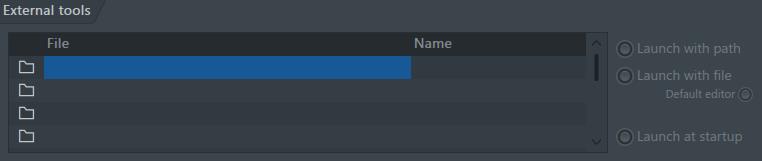
产品推荐
-
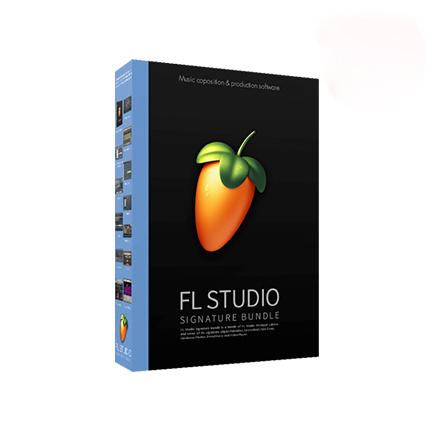
售后无忧
立即购买>- FL Studio 20 英文【果味版 + Mac】
-
¥599.00
office旗舰店
-
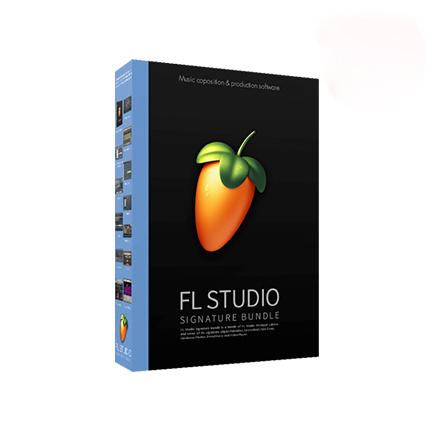
售后无忧
立即购买>- FL Studio 20 英文【果味版 + Win】
-
¥599.00
office旗舰店
-
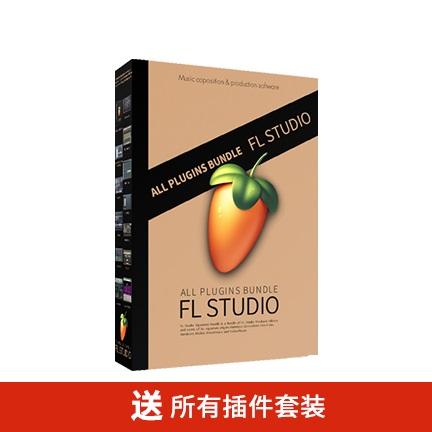
售后无忧
立即购买>- FL Studio 20 英文【完整版 + Win/Mac】
-
¥3999.00
office旗舰店
-

售后无忧
立即购买>- FL Studio 20 英文【进阶版 + Win/Mac】
-
¥798.00
office旗舰店
-
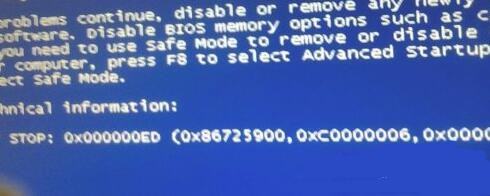 正版软件
正版软件
- 解决Win7蓝屏错误0x00000ED的方法
- win7系统因为已经停止了服务,所以如果遇到一些系统问题,用户只能通过手动寻找方法进行解决。最近就有用户遇到了win7系统0x00000ed蓝屏的问题,不知道应该怎么解决,下面就一起来学习一下吧。0x00000ed蓝屏win7怎么办方法一:1、首先重启电脑,然后使用电脑热键进入bios设置。(不同品牌热键不一样)2、在bios设置中找到“LOADBIOSDEFAULTS”,如果没有的话也可能是按键盘“F9”3、接着在弹出窗口中选择“Yes”确定。设置完成后重启系统就可以解决问题了。方法二:1、如果bios
- 8小时前 16:50 win 蓝屏 解决方法 0
-
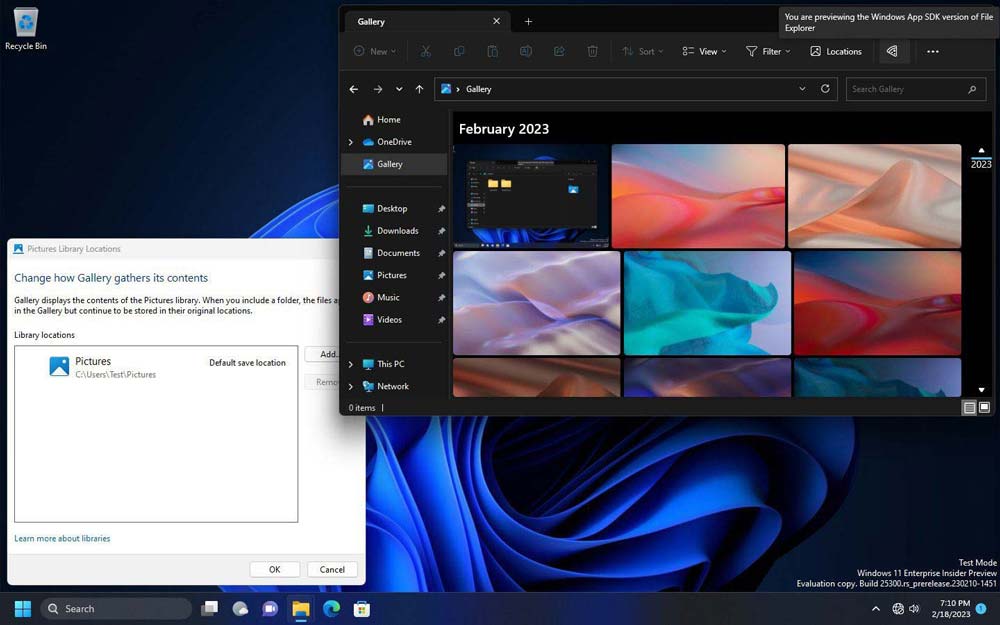 正版软件
正版软件
- 如何启用Windows 11预览版25300的文件资源管理器图库隐藏功能
- 微软上周推送了Windows11Dev预览版Build25300,对实时字幕进行了调整。随后,我们发现新版Dev系统中有着许多隐藏特性,例如可通过Win+Ctrl+V组合键打开音量控制界面、可以在任务栏结束任务进程,还带来了Emoji15的支持。现在,Windows探险家@Albacore发现,25300中的“图库/相册”似乎迎来了一些新的特性,他说这是基于XAML打造的新功能,这表明主文件浏览区域将在未来放弃DirectUI,我们可以通过启用基于WASDK(WindowsAppS
- 20小时前 05:25 资源管理器 win11 图库 预览版25300 0
-
 正版软件
正版软件
- 如何进入Win7系统的修复模式并进行操作步骤
- 很多的小伙伴们都在寻找win7系统修复模式怎么操作步骤?今天小编就为你带来了win7电脑系统修复操作教程一起来看看吧。win7电脑系统修复操作教程:1、点击开始菜单,在搜索框中输入cmd2、右键点击搜索结果中找到CMD程序,选择以管理员身份运行3、调出命令提示符!在命令提示符输入sfc/?后回车对话框将提示你所有的修复命令。4、在命令窗口输入sfc/scannow回车,执行扫描系统文件并自动修复!等待修复完成即可(整个扫描过程持续时间大概10分钟)5、扫描结果会详细列出问题点,以及修复记录如下图所示!小编
- 昨天 05-17 05:20 操作步骤 Win系统 修复模式 0
-
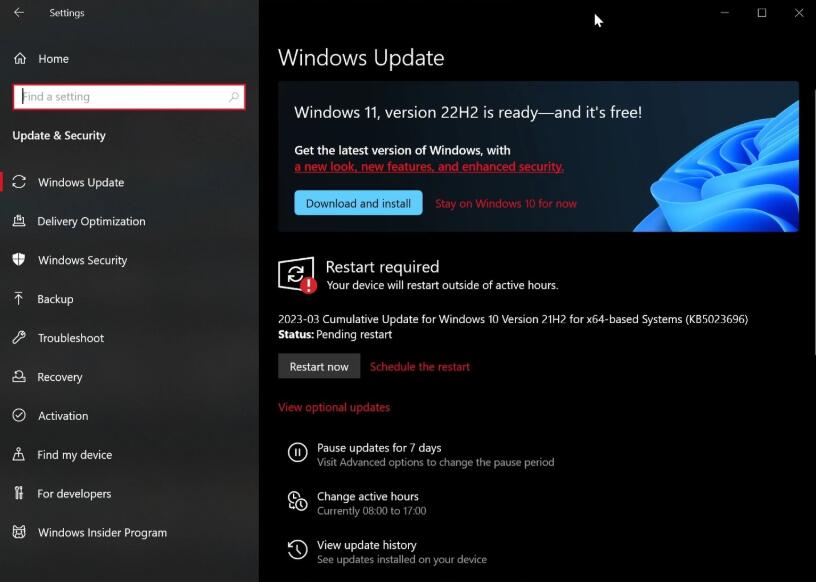 正版软件
正版软件
- Windows 10用户在3月份更新中遇到问题,包括安装失败、蓝屏、风扇全速运转等情况
- 微软在上周的补丁星期二活动日中,为Win10和Win11系统推送了累积更新。Win11用户反馈本月更新存在安装失败、拖慢SSD传输速度等问题,而现在Win10用户也反馈存在诸多问题,包括安装失败、蓝屏等。微软面向Win10Version22H2等功能更新发布了KB5023696累积更新,用户反馈在安装该更新之后出现了性能下降、蓝屏等问题。其中一位用户反馈本次更新导致设备负载增加,设备出现过热情况,风扇转速增加导致噪音等问题。用户联系了Microsoft和Dell售后,但均从未收到回复。该用户在Feedba
- 前天 05-16 05:15 Win10更新 0
-
 正版软件
正版软件
- 自动删除即时打印机任务
- 很多小伙伴打印文档的时候,文档发送到打印机后,打印机没有动静,查看到打印机还是亮着灯,但打印机竟然一些反应都没有,电脑上也没有像以前一个文档发送成功或开始打印等等一些类似的提示了。这就表示打印机脱机不工作了。点击有脚下图标可以看见打印机状态,该怎么解决呢?下面一起来看看吧。打印机一发送就自动删除的解决方法1、鼠标点击桌面左下角的开始菜单。2、在弹出的开始菜单中点击设备和打印机3、在打开的界面中找到你的打印机,右击鼠标,在弹出的菜单中点击查看现在正在打印什么(E)。4、在打开的界面中找到你的打印任务右击鼠标
- 4天前 删除 打印 发送 0
最新发布
-
 1
1
- KeyShot支持的文件格式一览
- 1437天前
-
 2
2
- 优动漫PAINT试用版和完整版区别介绍
- 1477天前
-
 3
3
- CDR高版本转换为低版本
- 1622天前
-
 4
4
- 优动漫导入ps图层的方法教程
- 1477天前
-
 5
5
- 修改Xshell默认存储路径的方法教程
- 1489天前
-
 6
6
- ZBrush雕刻衣服以及调整方法教程
- 1473天前
-
 7
7
- Overture设置一个音轨两个声部的操作教程
- 1466天前
-
 8
8
- PhotoZoom Pro功能和系统要求简介
- 1643天前
-
 9
9
- 优动漫平行尺的调整操作方法
- 1474天前
相关推荐
热门关注
-
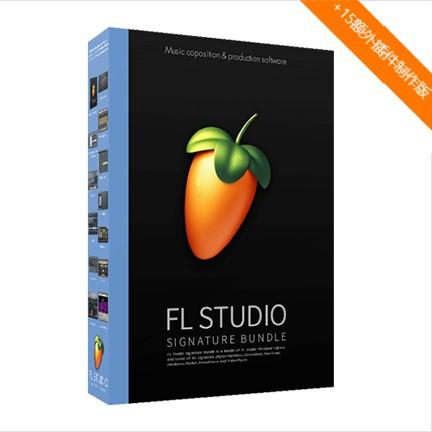
- FL Studio 20 英文
- ¥1399.00-¥1799.00
-
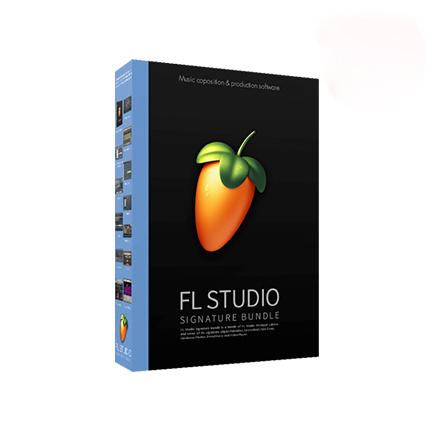
- FL Studio 20 英文
- ¥599.00-¥799.00
-
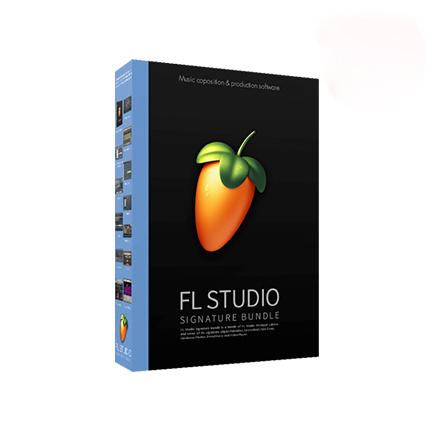
- FL Studio 20 英文
- ¥599.00-¥799.00
-
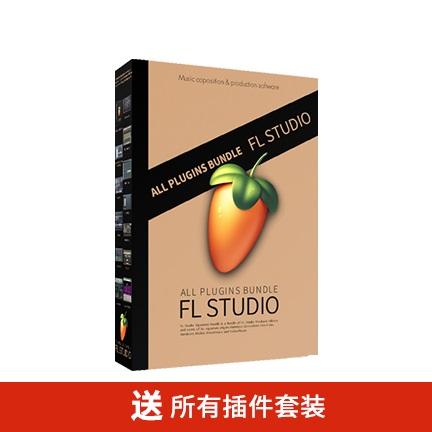
- FL Studio 20 英文
- ¥3999.00-¥4499.00
-

- FL Studio 20 英文
- ¥798.00-¥1199.00